


一些小伙伴觉得win11系统的开机速度太慢了,想要更加快一点,那么我们就可以开启win11的快速启动,那么怎么开启呢?其实方法很简单,下面小编给大家带来win11怎么设置快速启动的操作方法,跟着小编一起接着往下看吧。
win11的快速启动在哪关闭的方法:
第一步:在进入win11系统桌面之后,鼠标点击任务栏上面的“开始菜单”按钮。
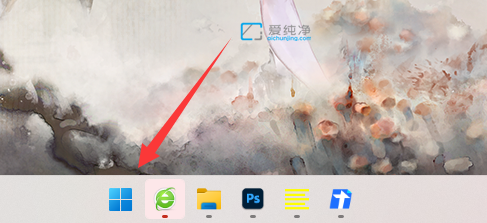
第二步:在开始菜单的搜索框内搜索“控制面板”选项。
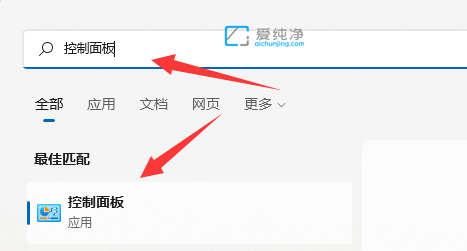
第三步:在打开的控制面板界面中,先将右上角查看方式改成“大图标”,在众多的大图标中找到“电源选项”选项。
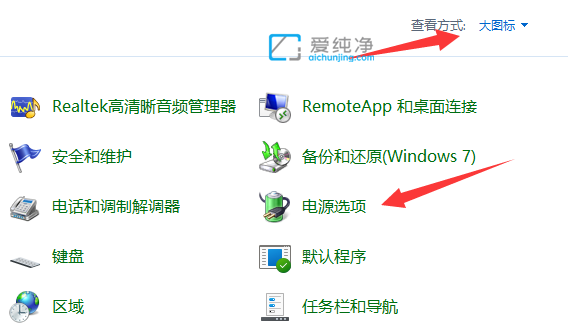
第四步:在进入电源选项之后,鼠标点开左侧的“选择电源按钮的功能”选项。
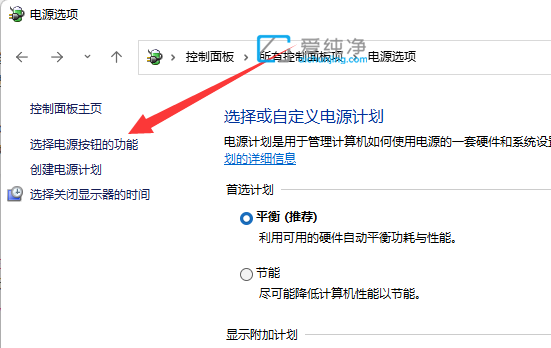
第五步:鼠标点击“更改当前不可用的设置”选项。
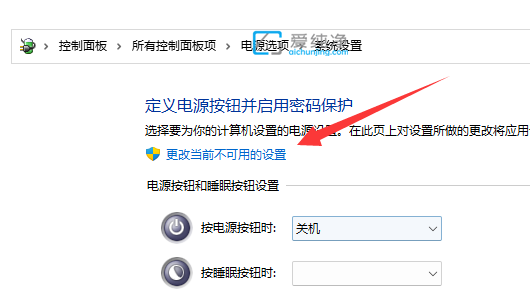
第六步:这时我们可以取消“启用快速启动”选项的勾选状态,再点击“保存修改”即可关闭win11系统的快速启动。
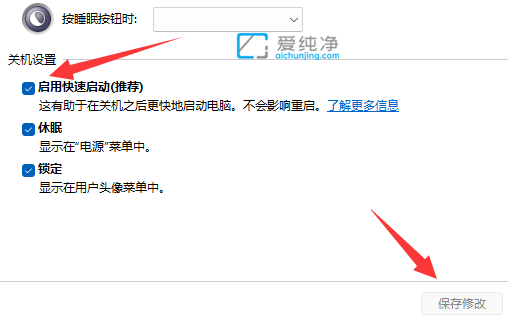
| 留言与评论(共有 条评论) |